[VCR]HDSD module Kế hoạch thanh kiểm tra chất lượng (Work Orders Quality Schedules)
Tên màn hình (Screen Name) |
Kế hoạch thanh kiểm tra chất lượng |
Đường dẫn (Open Link) |
Đăng nhập → Quản lý công việc → Kế hoạch thanh kiểm tra chất lượng |
Tổng quan (Summary) |
|
1. Tạo kế hoạch thực hiện |
Bước 1: Tạo mới kế hoạch 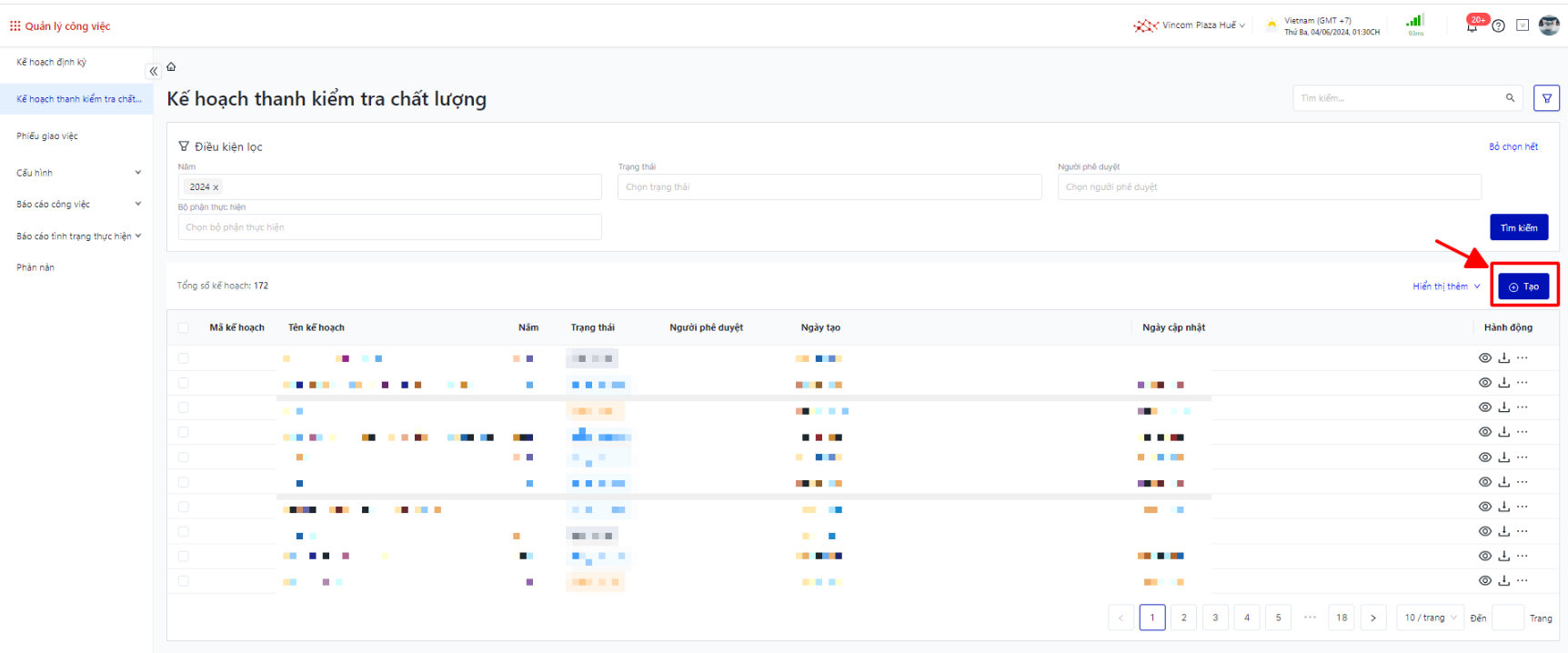
Bước 2: Điền Thông tin chung:
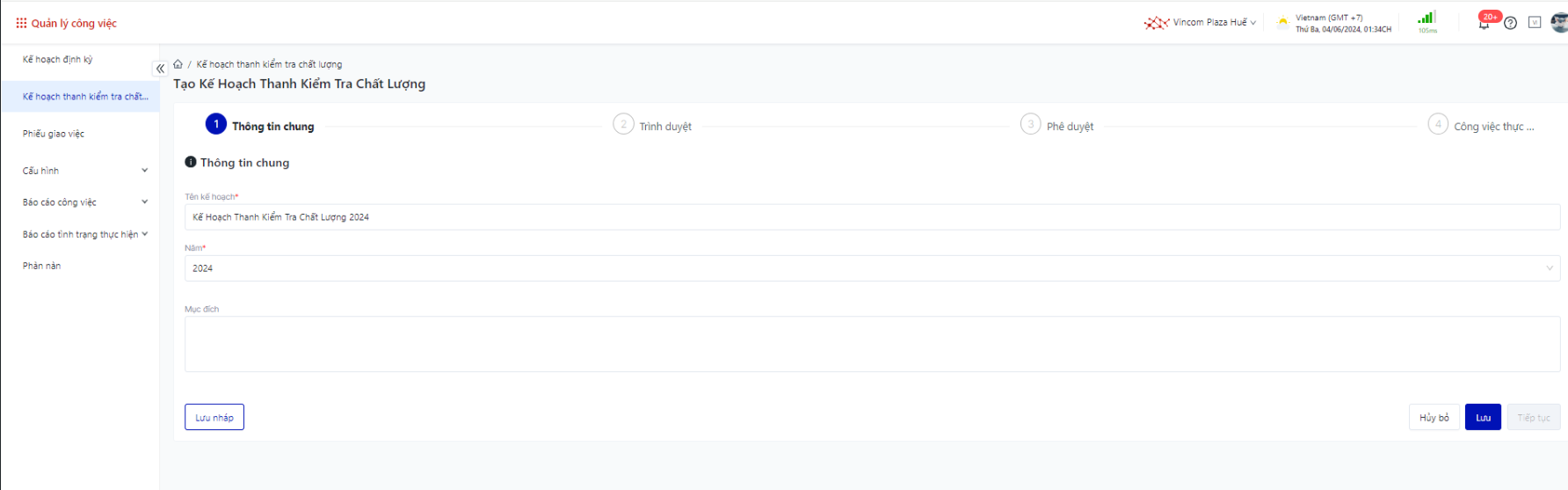 Bước 3: Nhấn Lưu => hệ thống sẽ hiển thị màn hình Kế hoạch chi tiết Bước 4: Nhấn Thêm để mở ra popup tạo Kế hoạch chi tiết 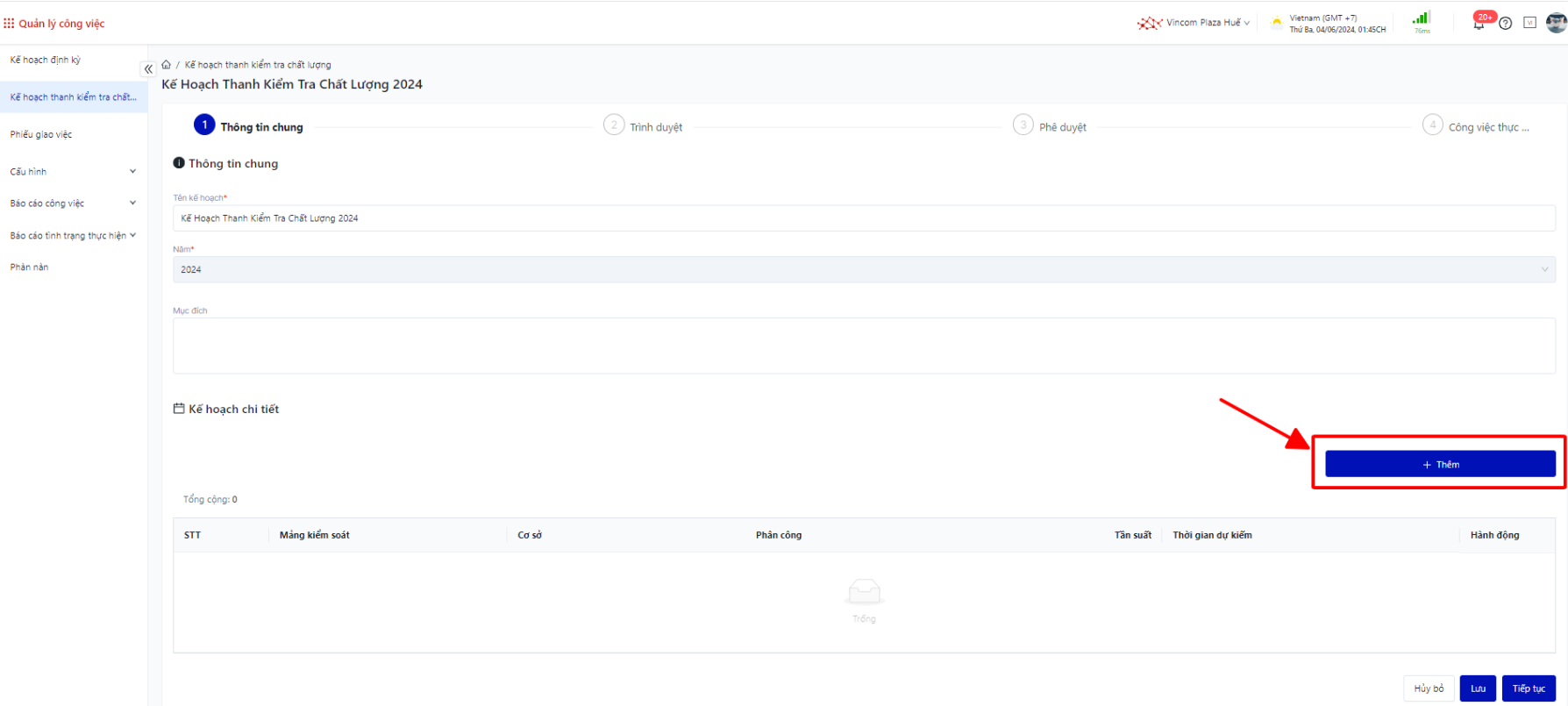 Bước 5: Nhập thông tin Kế hoạch chi tiết
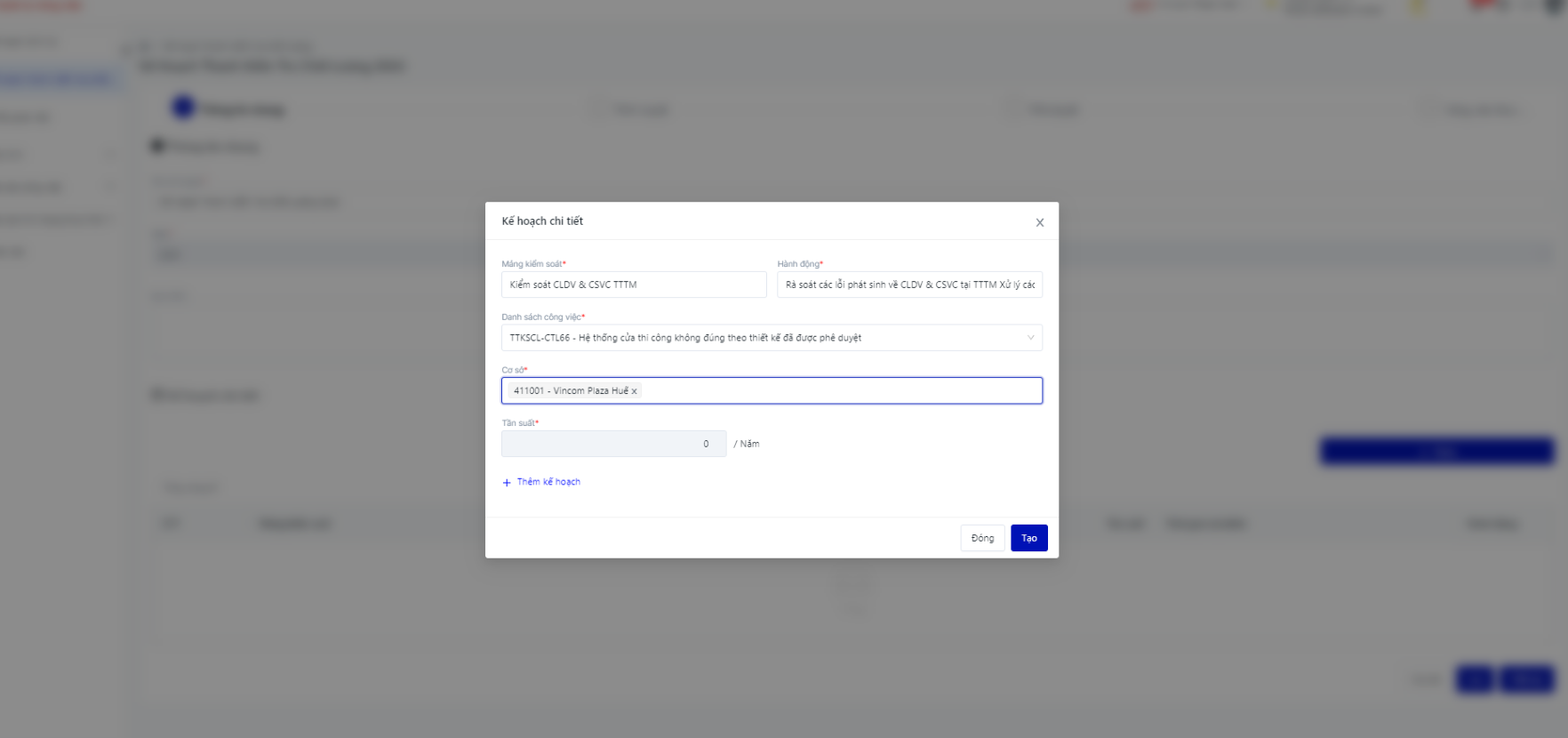
Bước 5.1 Nhấn Thêm kế hoạch và nhập thời gian
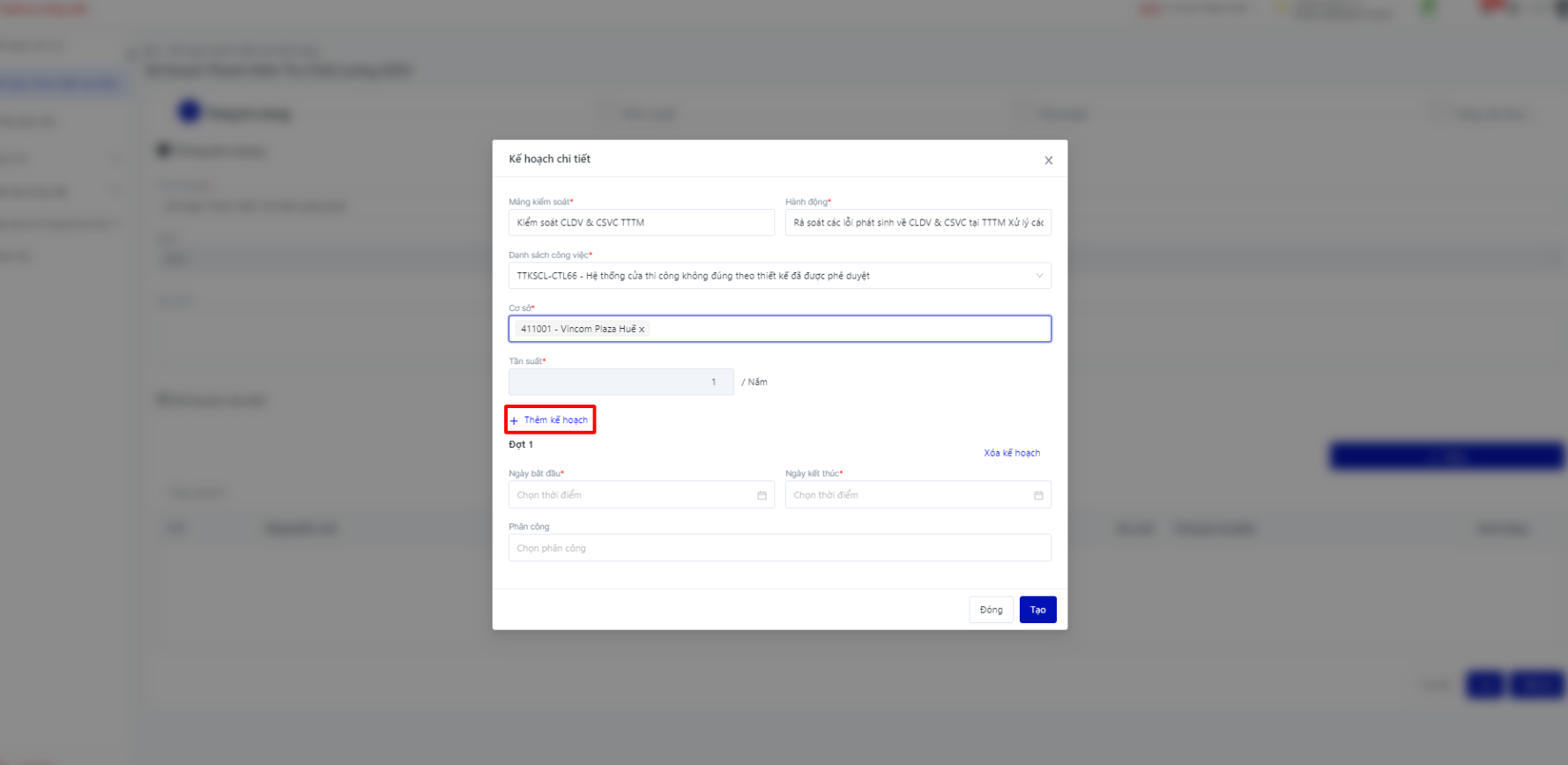 Bước 6: Nhấn Tạo 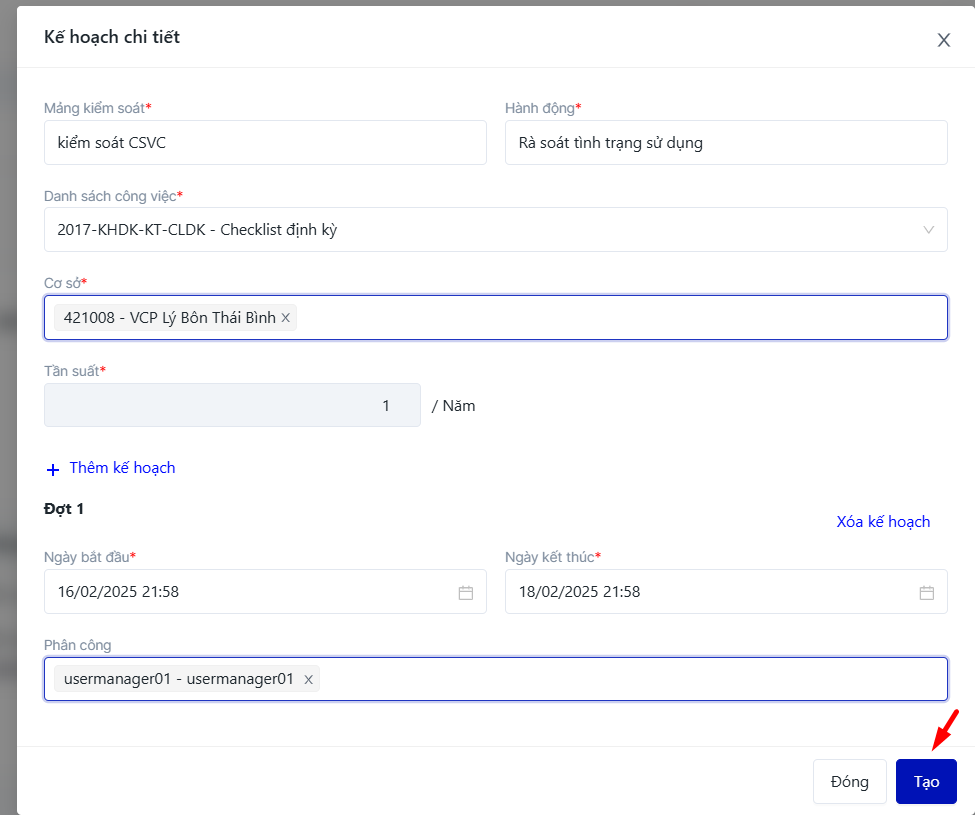 Có thể chỉnh sửa kế hoạch chi tiết bằng cách nhấn chọn biểu tượng 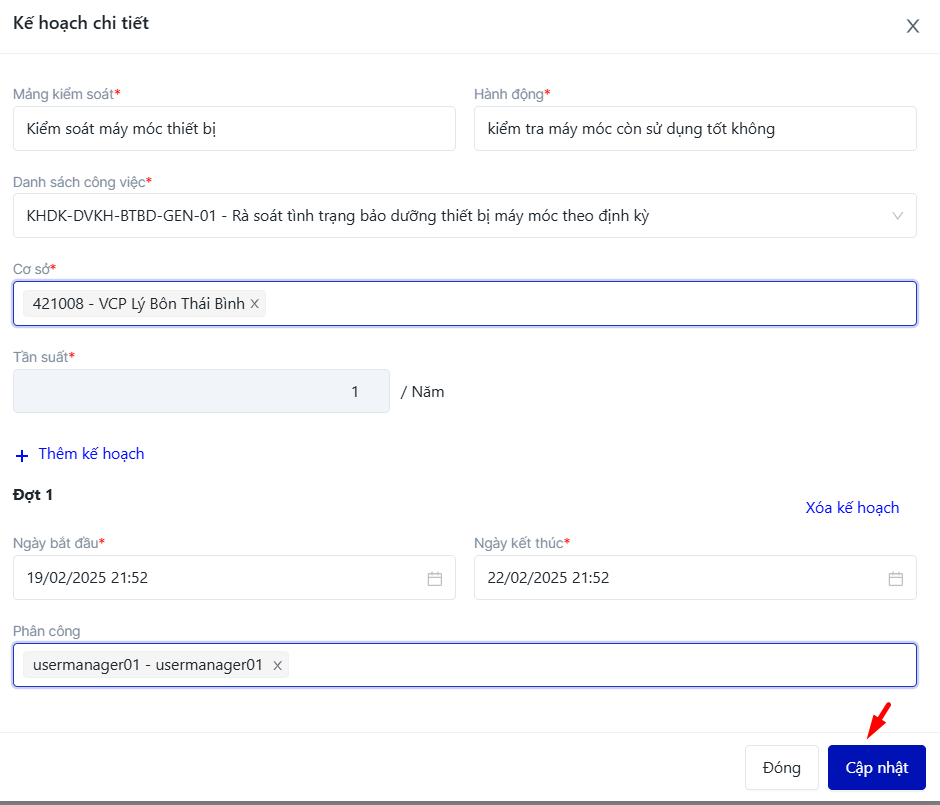 Có thể xóa kế hoạch chi tiết bằng cách nhấn chọn biểu tượng 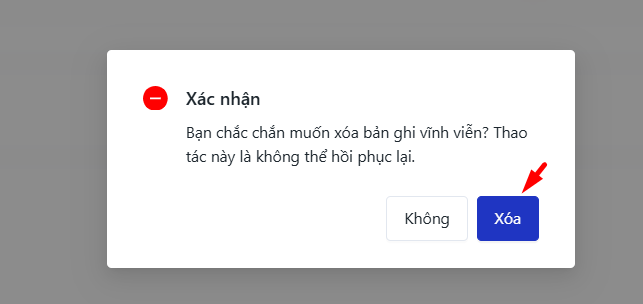
Bước 7: Nhấn Tiếp tục 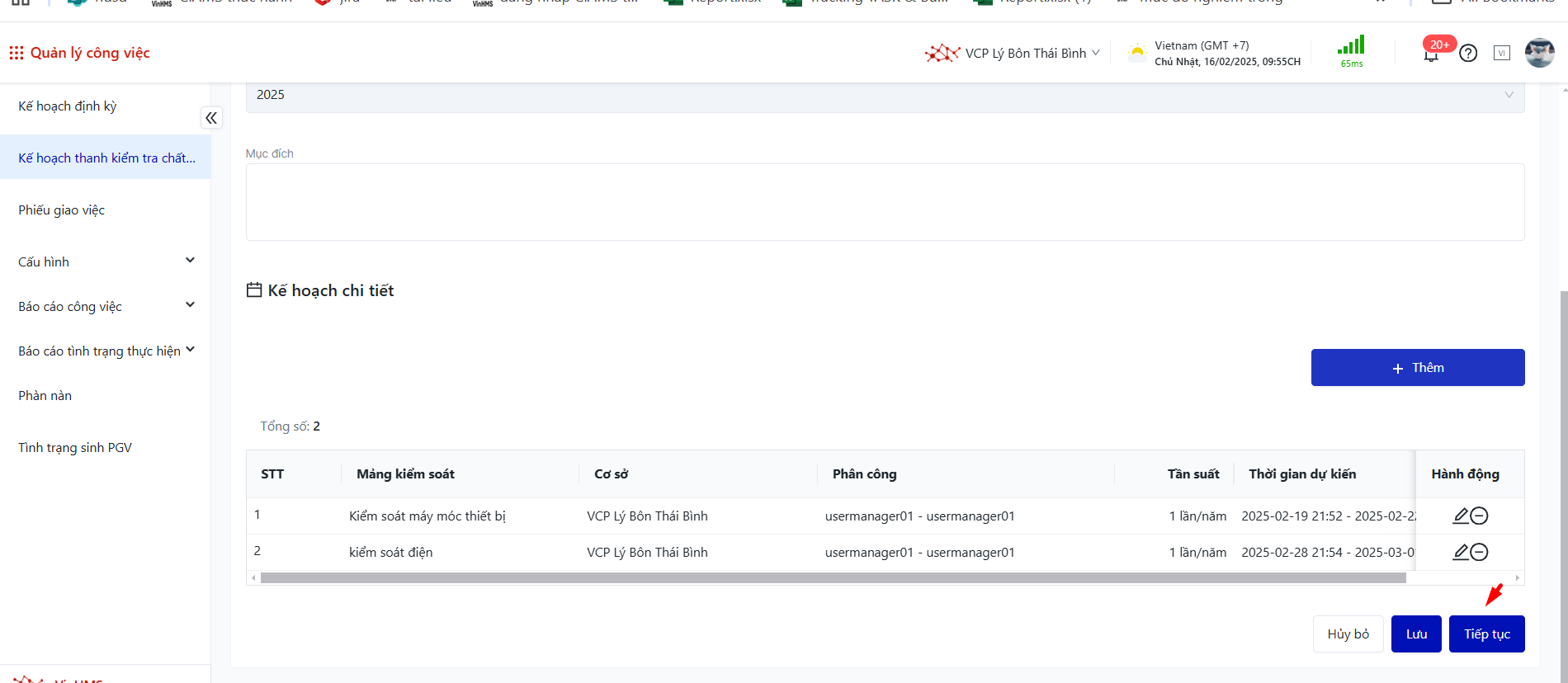 |
2. Trình duyệt kế hoạch |
*Trường hợp 2 người phê duyệt Bước 1: Nhấn nút Thêm 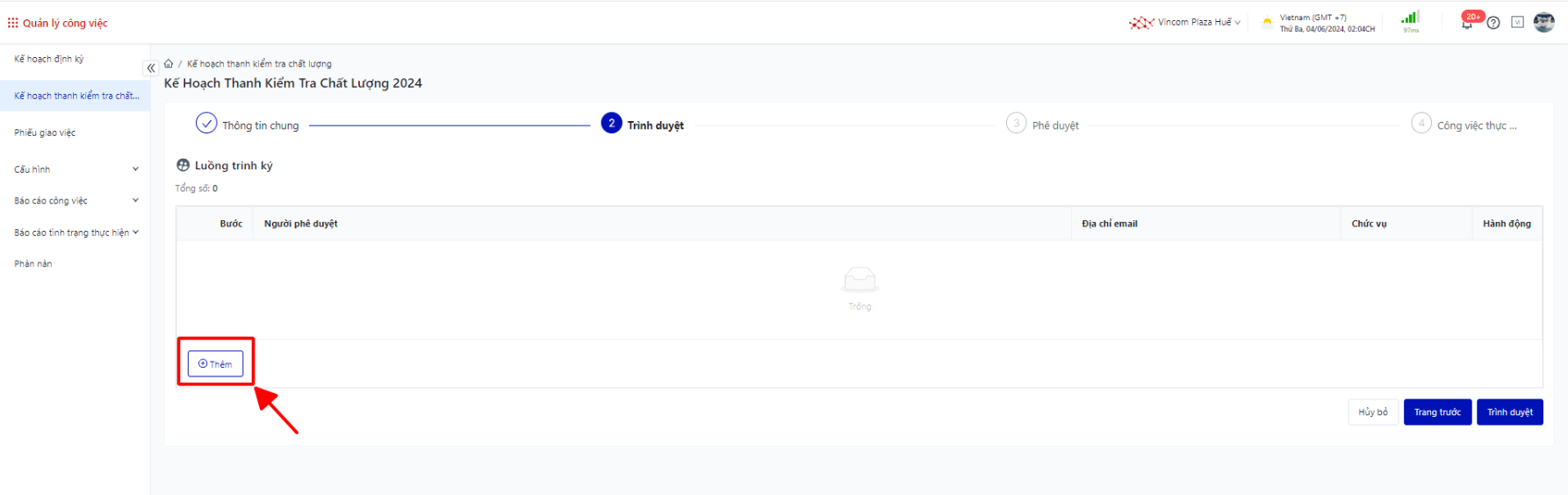 Bước 2: Chọn người phê duyệt 1 và 2
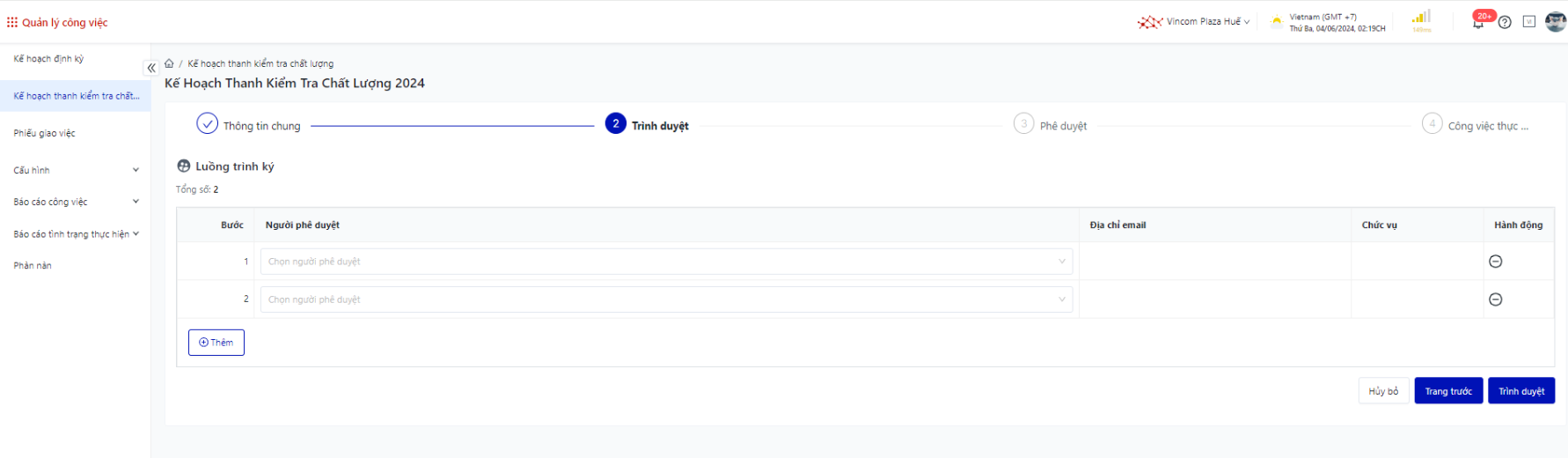 Bước 3: Nhấn Trình duyệt 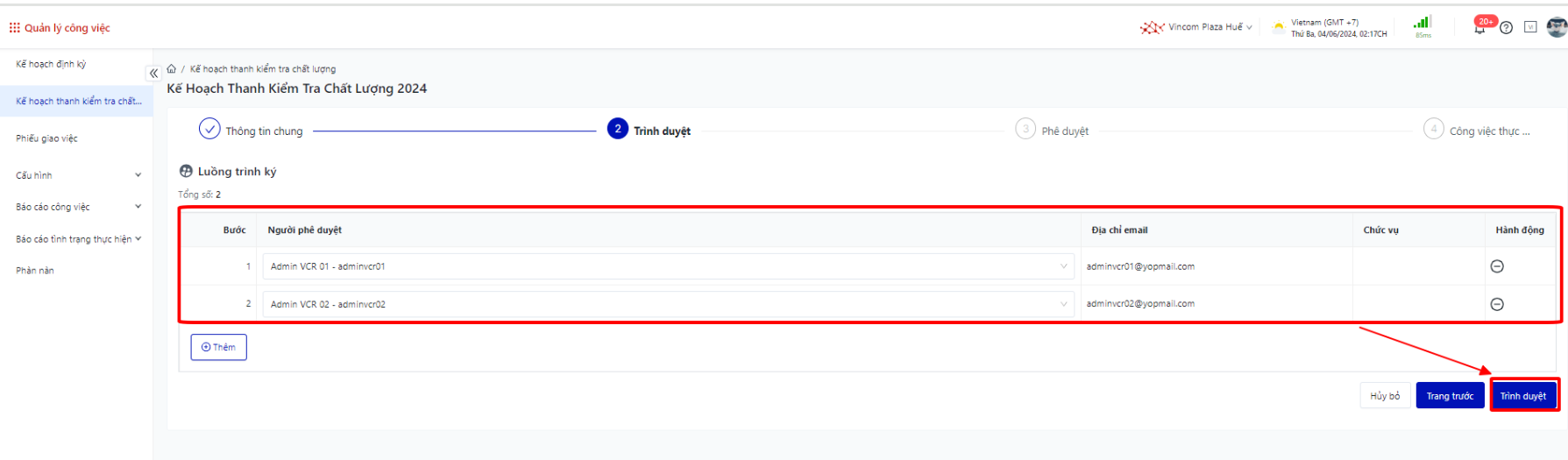 Lưu ý: TH1: Người phê duyệt 1 đồng ý phê duyệt kế hoạch, hệ thống sẽ gửi thông báo đến người phê duyệt 2 TH2: Người phê duyệt 1 từ chối phê duyệt kế hoạch sẽ không gửi thông báo đến người phê duyệt 2 => người dùng có thể trình duyệt lại kế hoạch TH3: Người phê duyệt 1 đồng ý, người phê duyệt 2 từ chối => người dùng có thể trình duyệt lại kế hoạch TH4: Người phê duyệt 1 đồng ý, người phê duyệt 2 đồng ý => kế hoạch được phê duyệt thành công sẽ tự động sinh ra công việc
|
3. Phê duyệt kế hoạch |
Bước 1: Người phê duyệt 1 đăng nhập vào tài khoản Bước 2: Mở thông báo > Nhấn vào thông báo 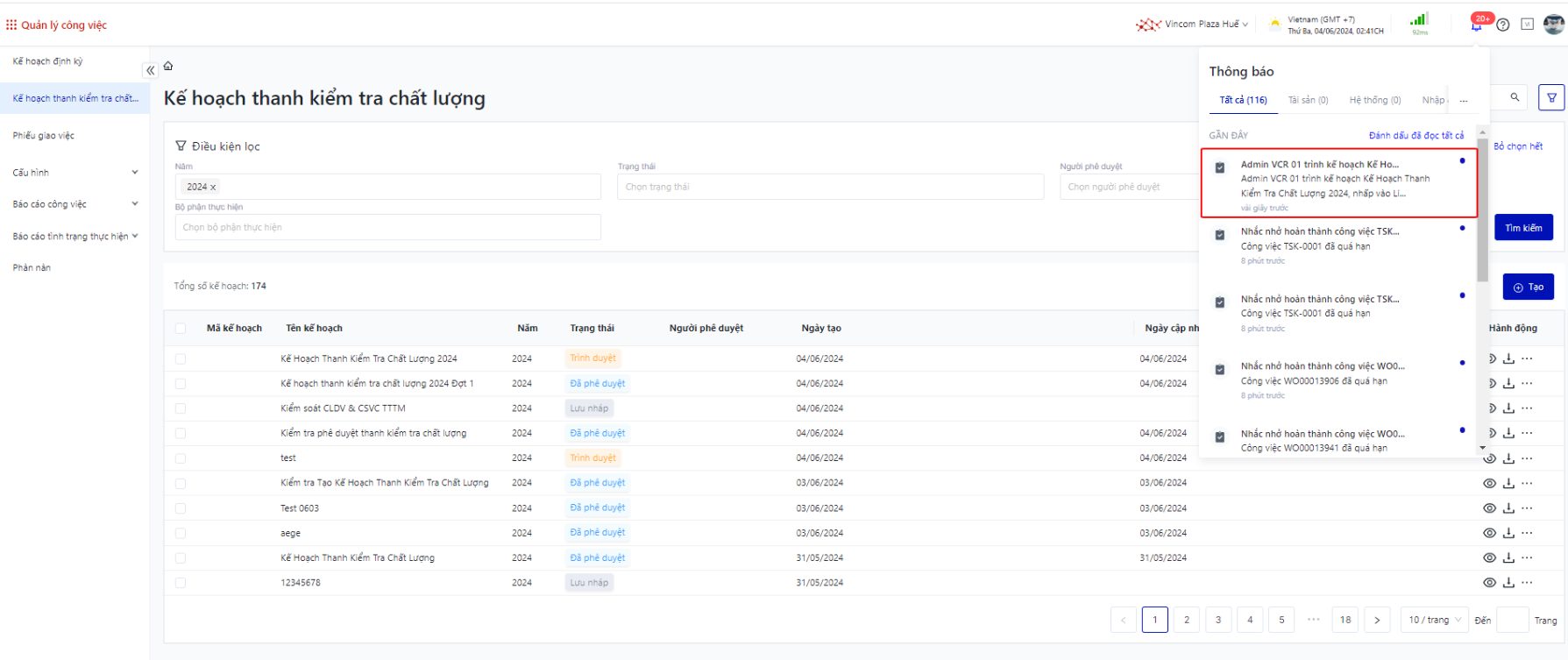
Bước 3: Nhấn Phê duyệt 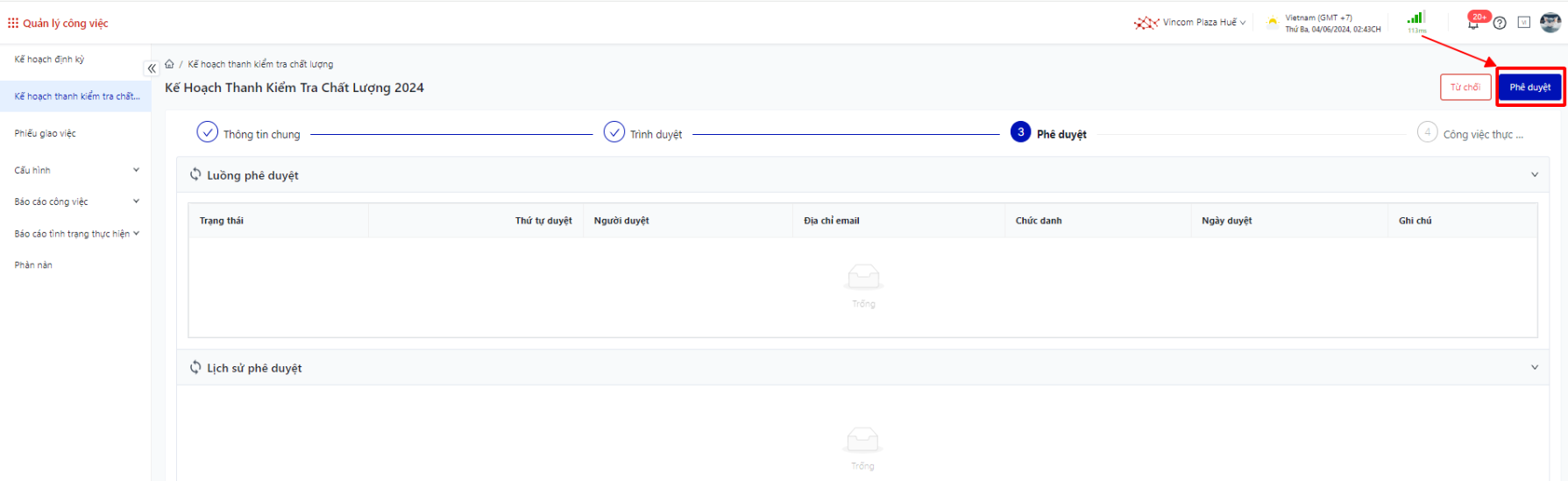 Bước 4: Nhập Ghi chú phê duyệt => Nhấn nút Phê duyệt 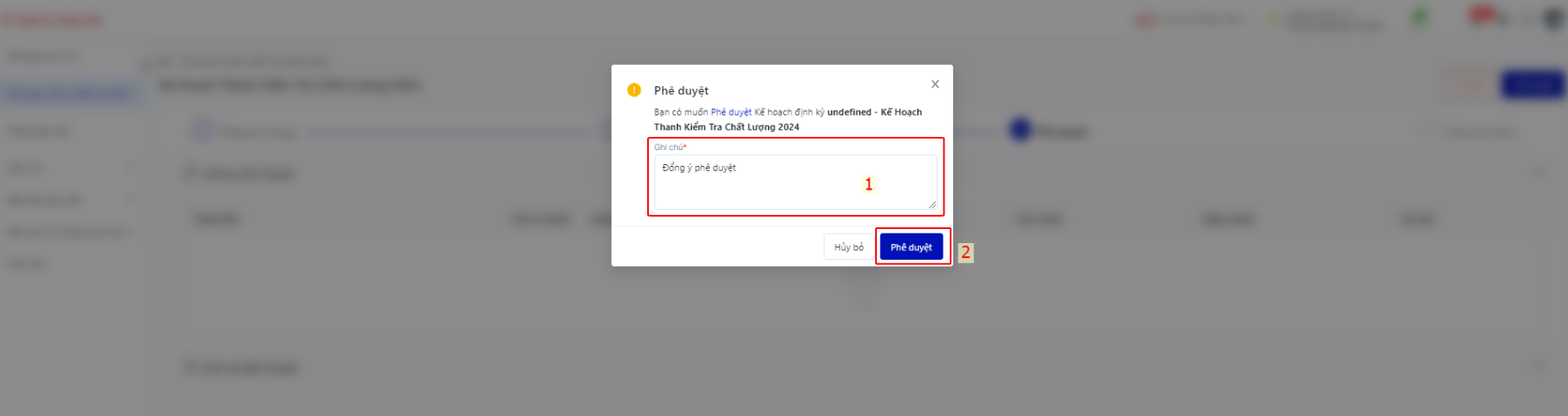 Bước 5: Người phê duyệt 2 đăng nhập vào tài khoản Bước 6: Mở thông báo > Nhấn vào thông báo 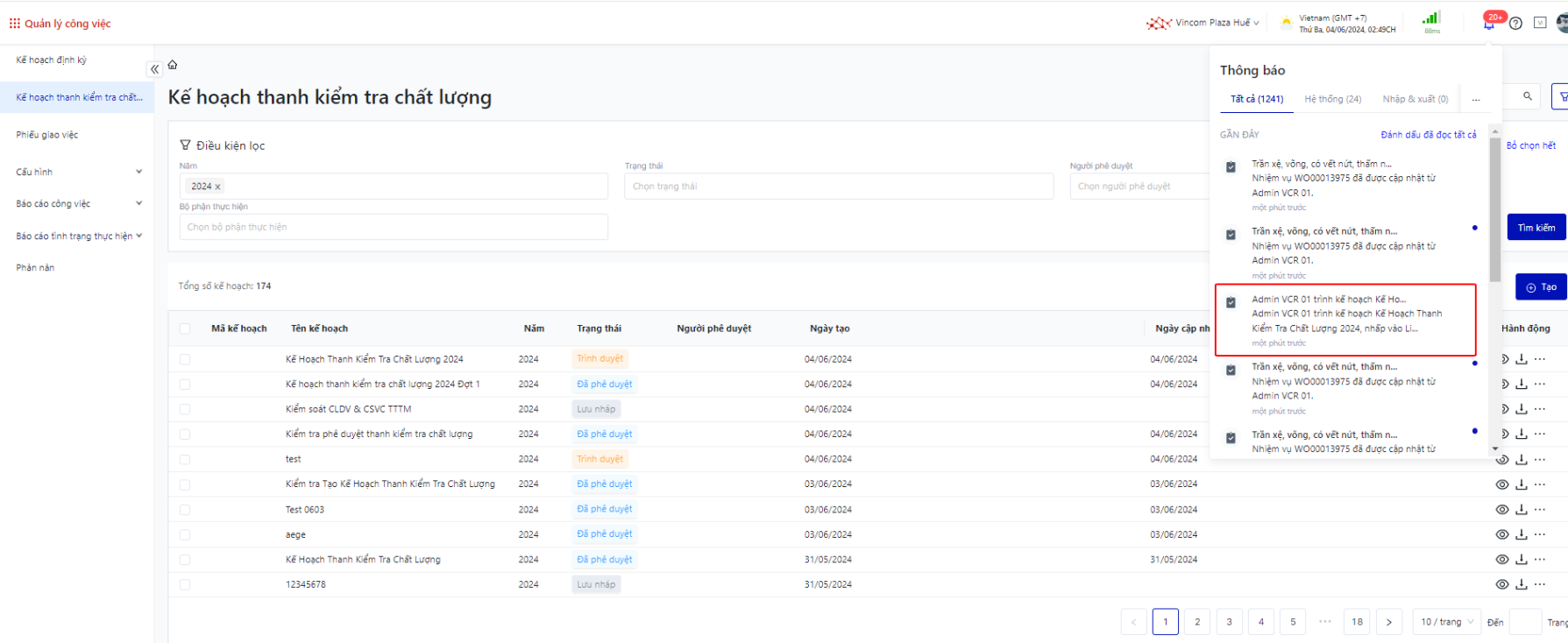 Bước 7: Nhấn nút Phê duyệt 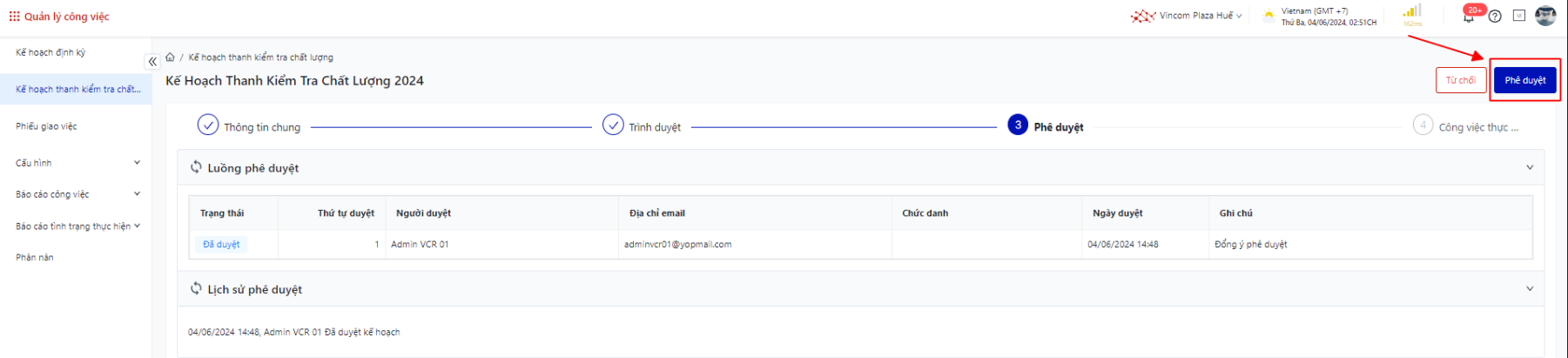 Bước 8: Nhập Ghi chú phê duyệt => Nhấn nút Phê duyệt 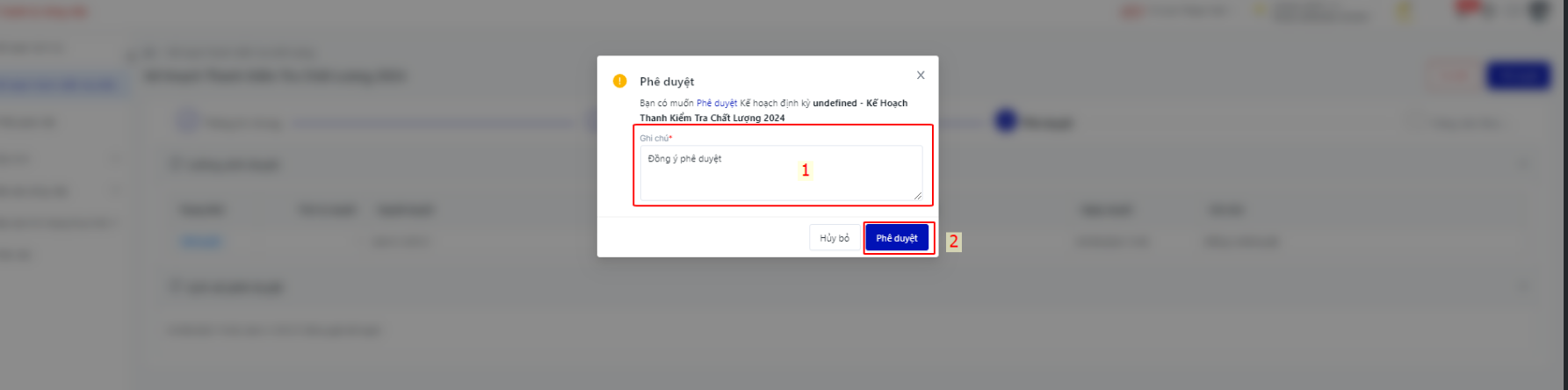 Note: Kế hoạch sau khi được phê duyệt thành công sẽ tự động sinh ra công việc
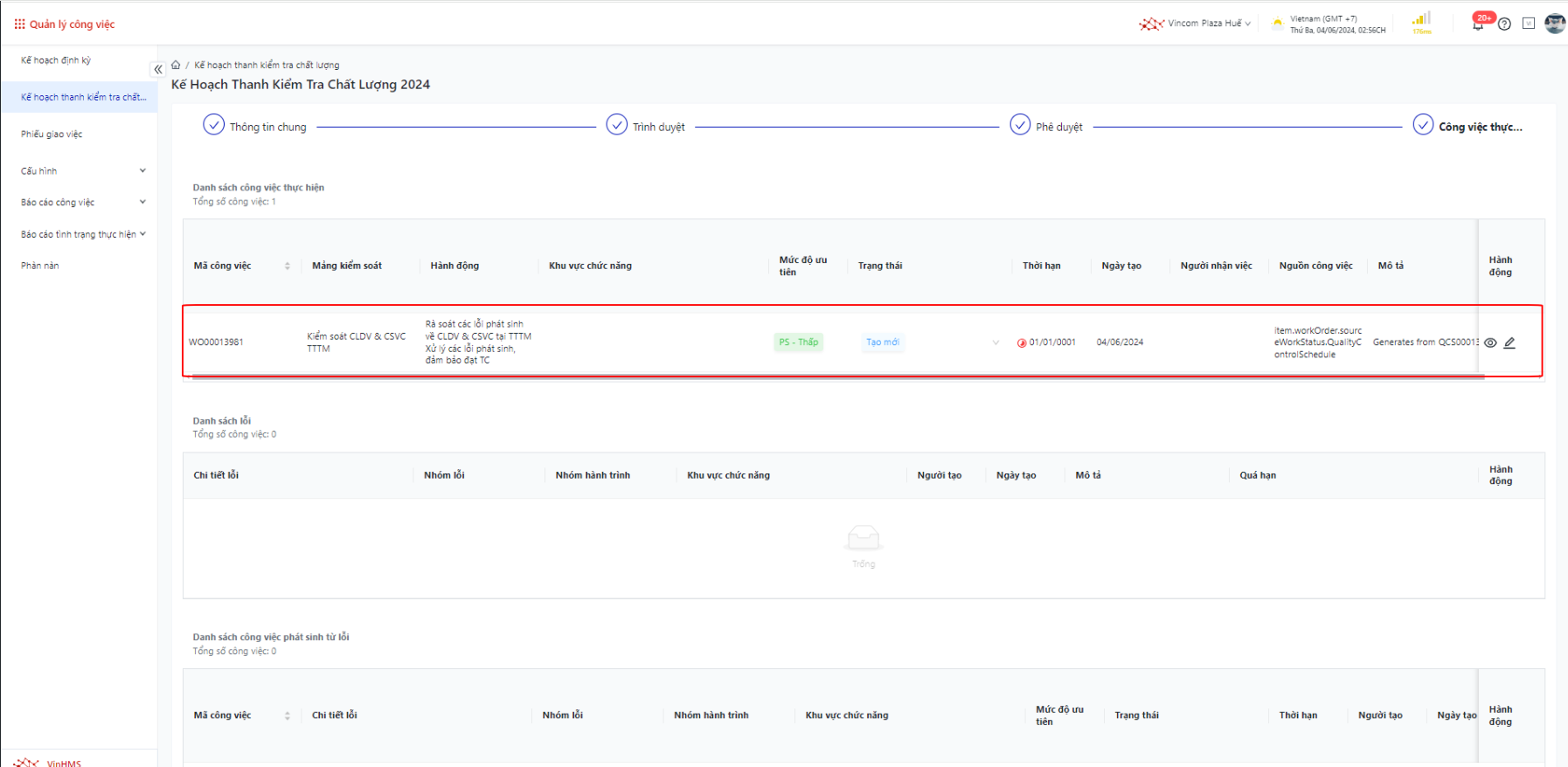
|
4. Công việc thực hiện |
Bước 1: Nhấn Chỉnh sửa 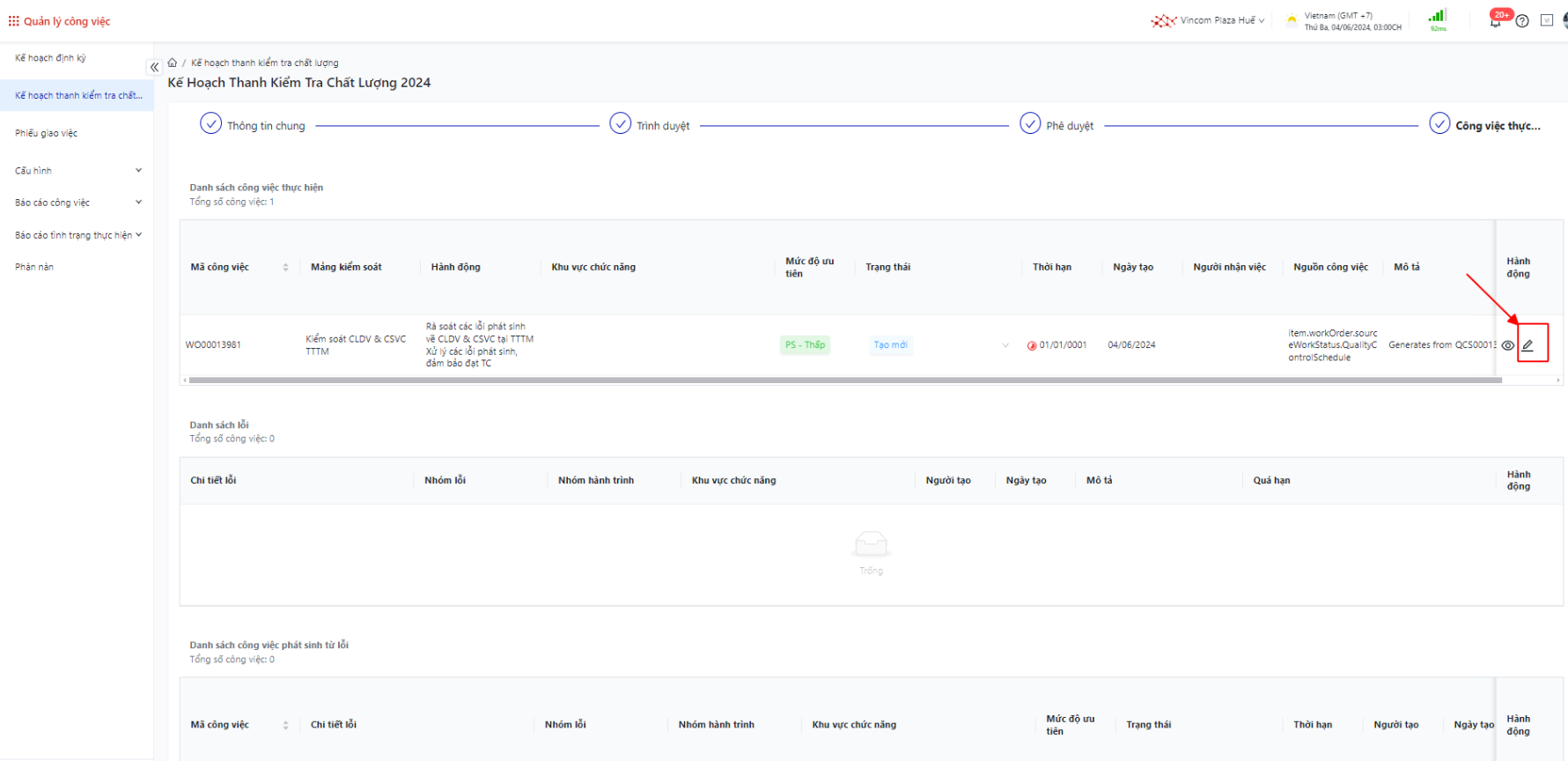 Bước 2: Nhấn Rời khỏi 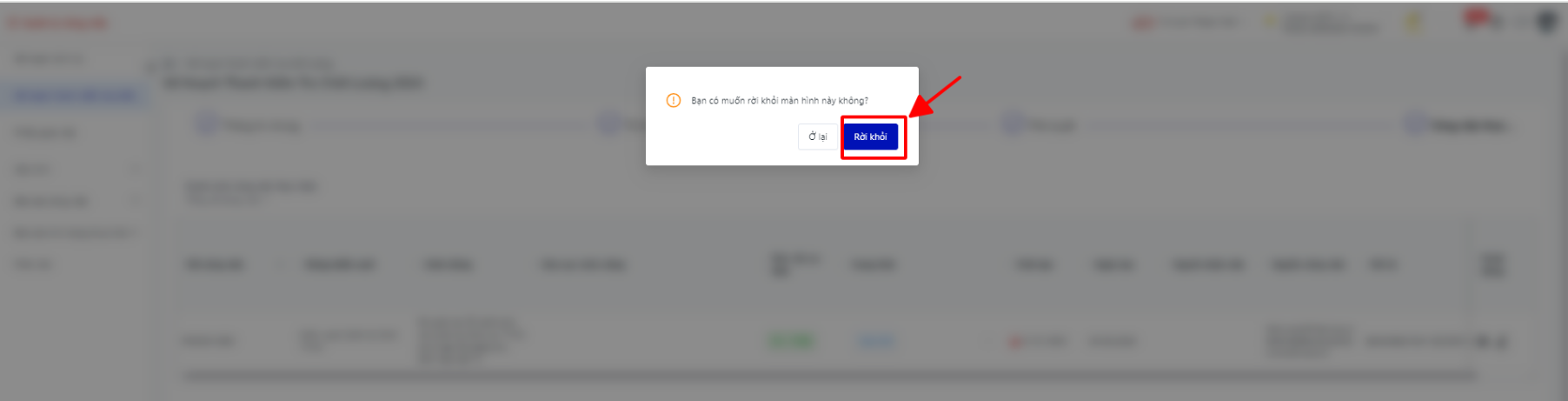 Bước 3: Nhập thông tin
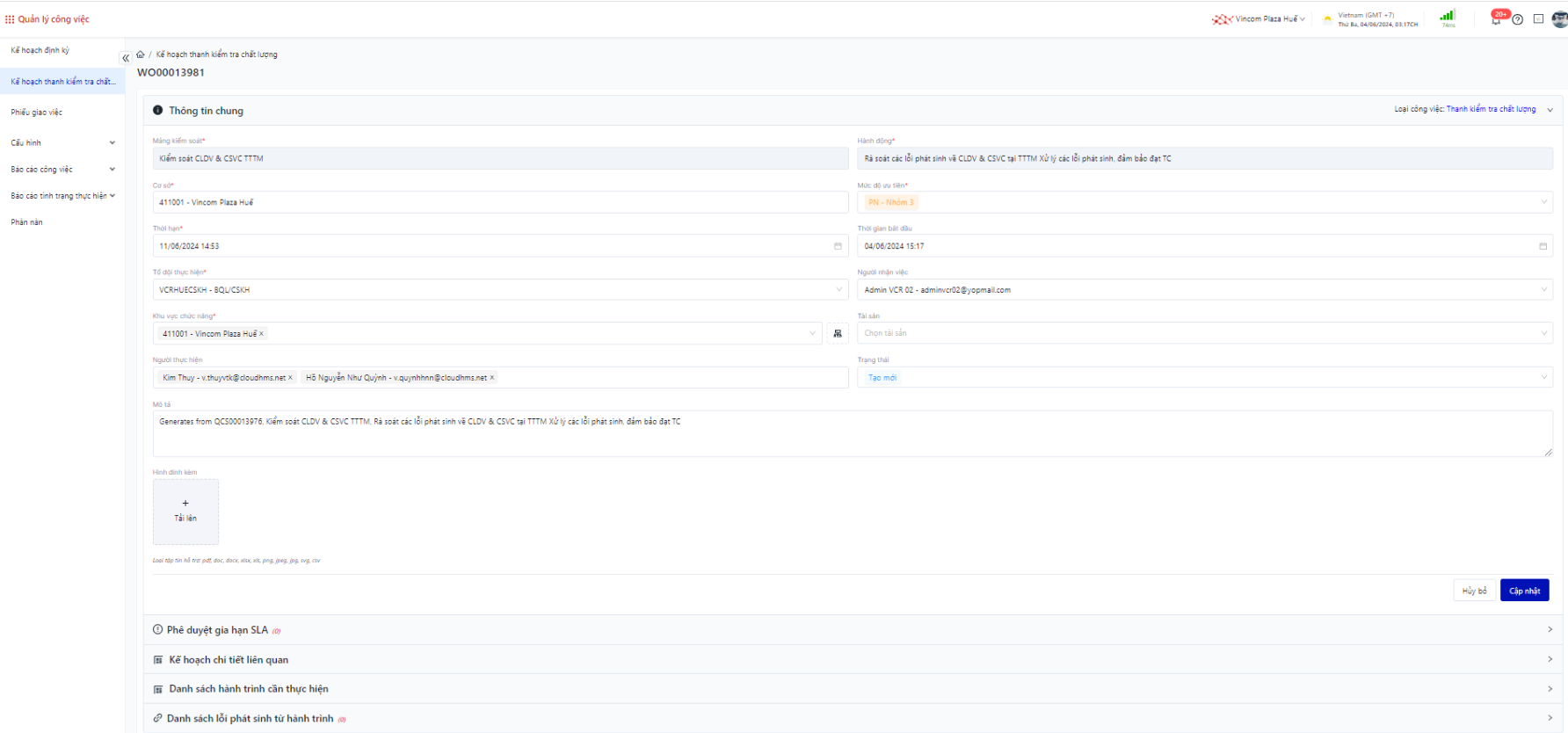 Bước 4: Nhấn Cập nhật |
5. Ghi nhận lỗi phát sinh từ hành trình |
Đối với ghi nhận lỗi sẽ có 2 trường hợp: Tạo đầu việc và Không tạo đầu việc. Tại màn hình Danh sách hành trình cần thực hiện: Bước 1: Nhấn Ghi nhận lỗi 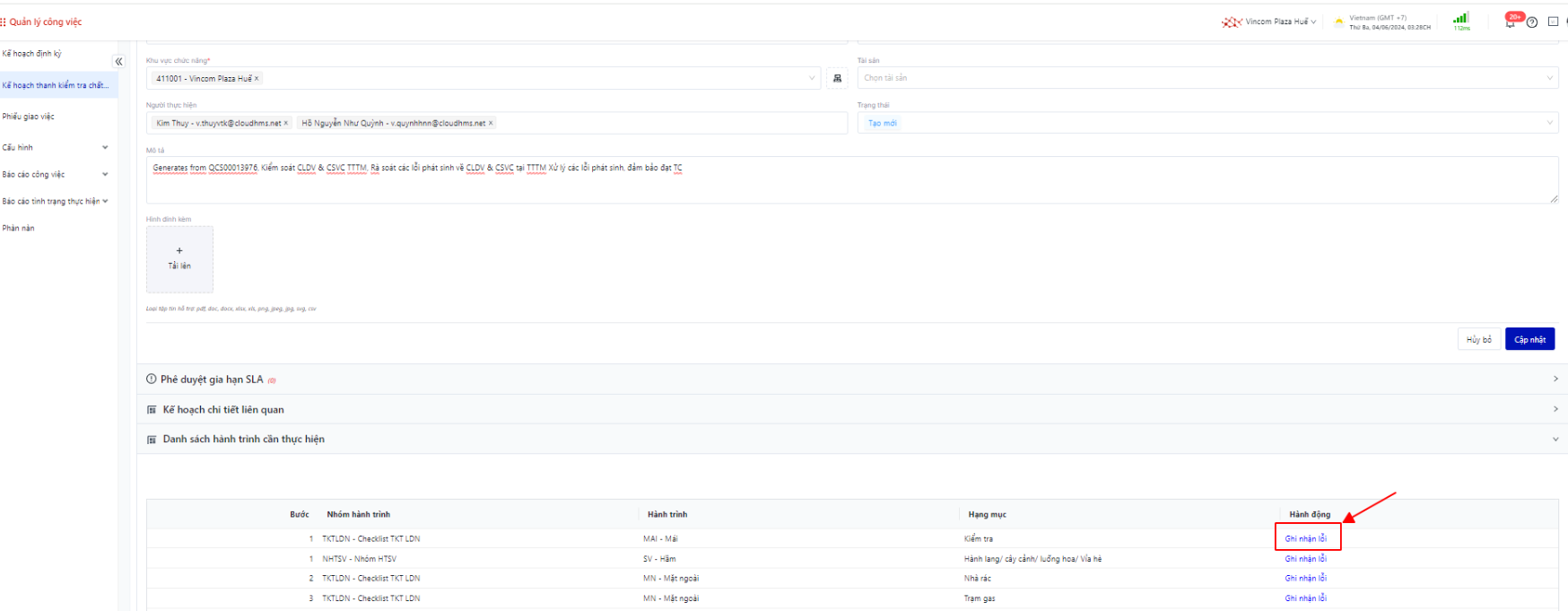 Bước 2: Nhập thông tin
 Bước 3: Nhấn Lưu
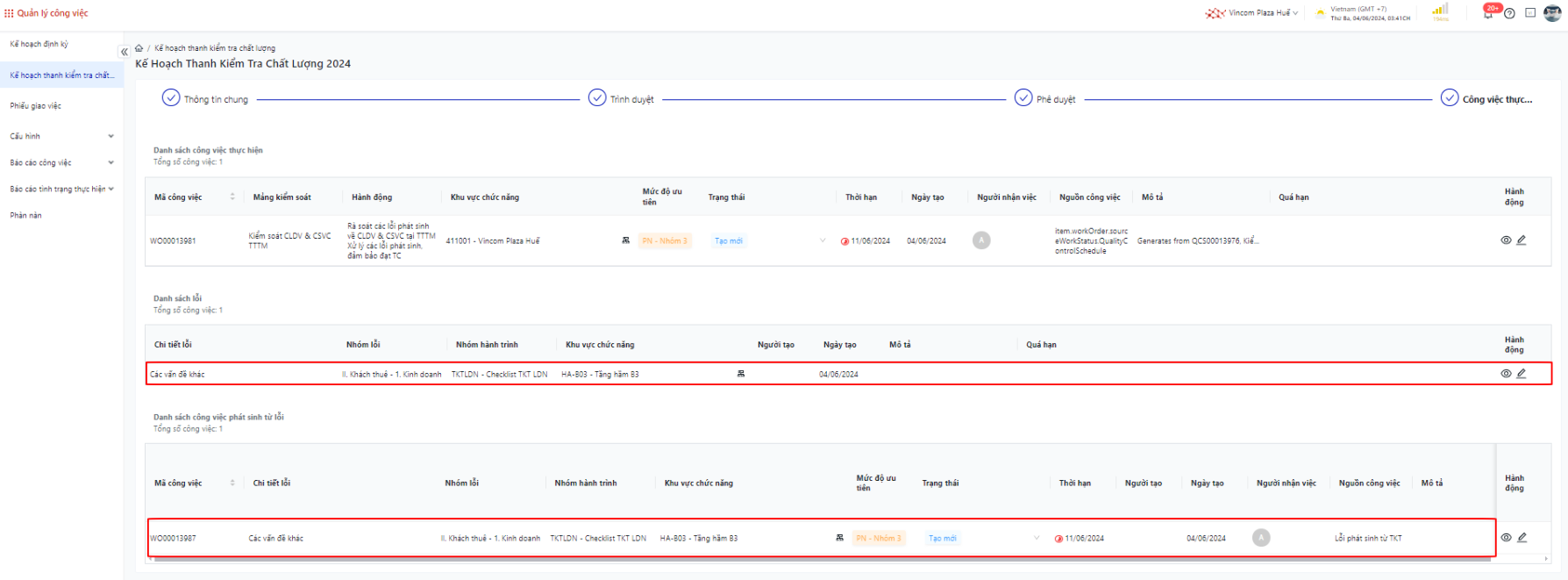 Sau khi BQL hoàn thành đầu việc thì upload hình ảnh và trạng thái cho cả 2 công việc: Danh sách lỗi & Công việc phát sinh từ lỗi
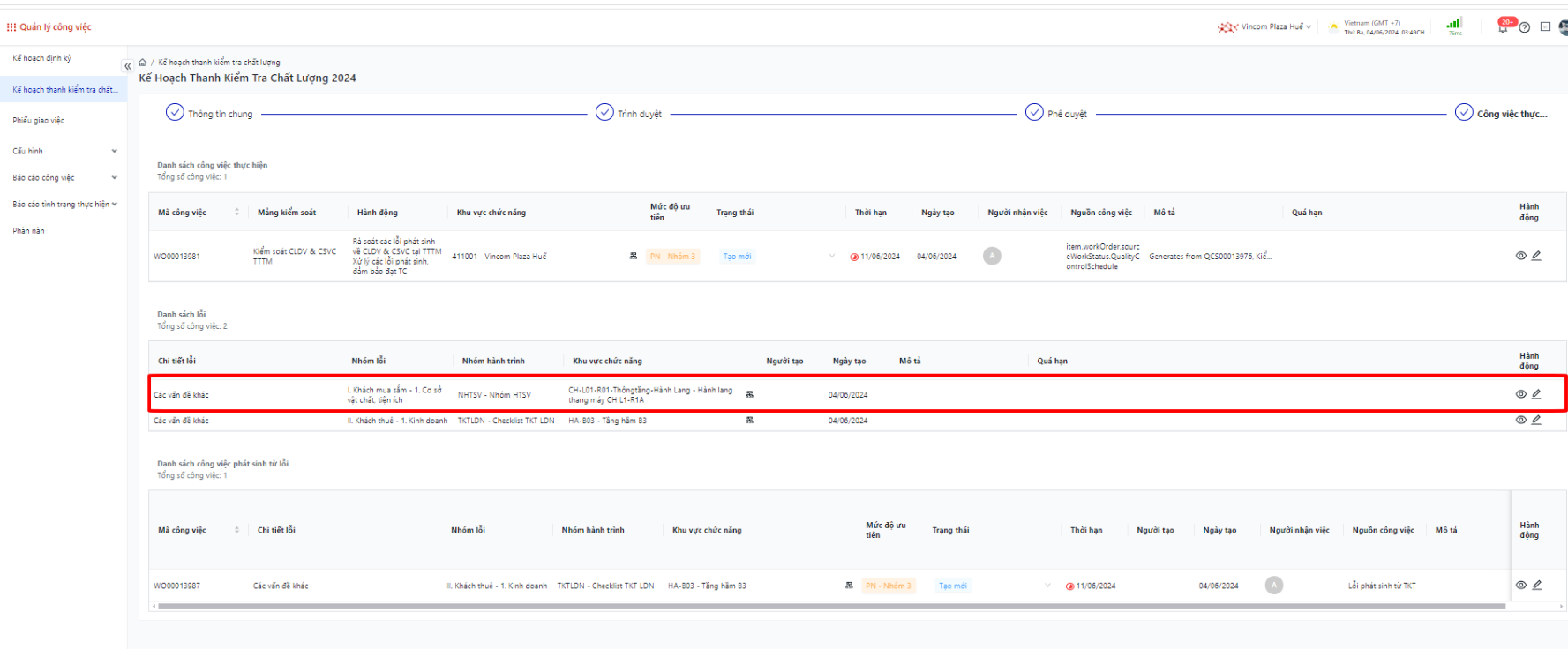 Đối với lỗi và công việc sinh ra từ lỗi hành trình người dùng bắt buộc update hình ảnh khắc phục để chuyển trạng thái sang Hoàn thành/Đóng. Thao tác khác: nhấn vào biểu tượng -Chỉnh sửa Kế hoạch thanh kiểm tra chất lượng: -Xóa: chỉ xóa được khi ở trạng thái “Lưu nháp” hoặc “Đã từ chối” -CAP: nhấn chọn CAP để xuất báo cáo hình ảnh lỗi tổng kiểm tra -Báo cáo TKT: nhấn chọn báo cáo TKT để xuất báo cáo  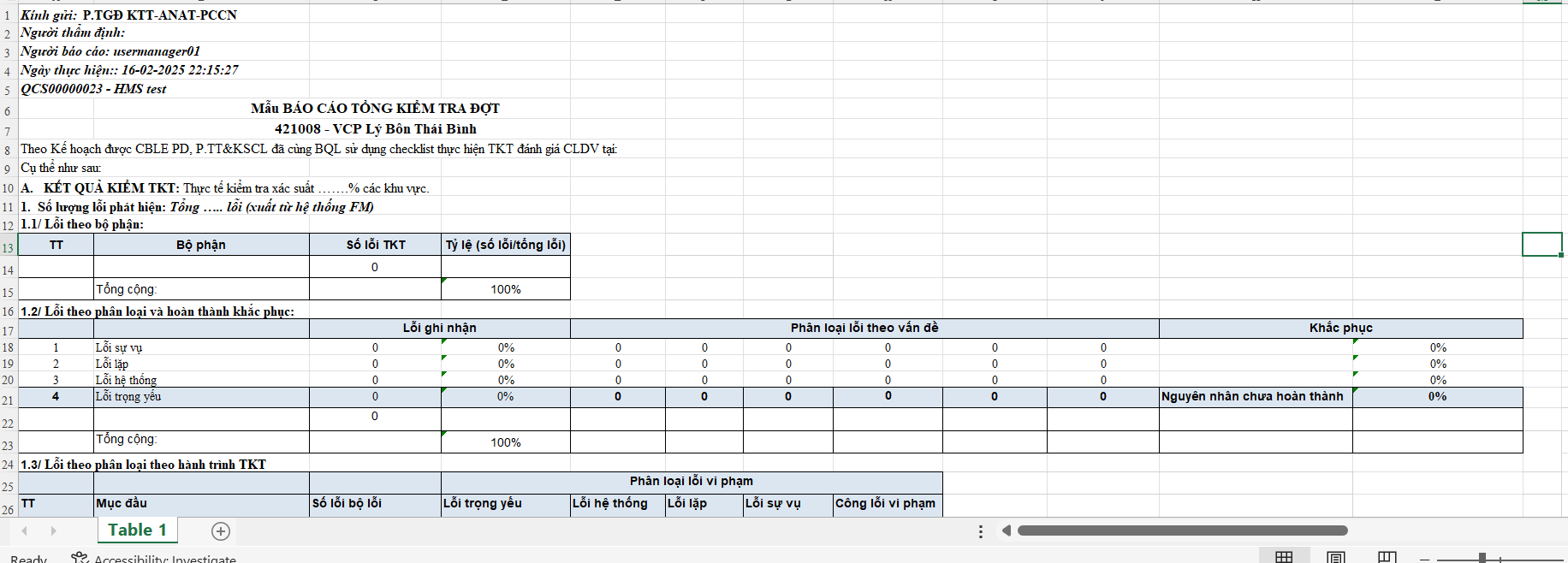  |
6. Bắn lỗi trên app |
Bước 1: Truy cập vào app Bước 2: Vào module TKT
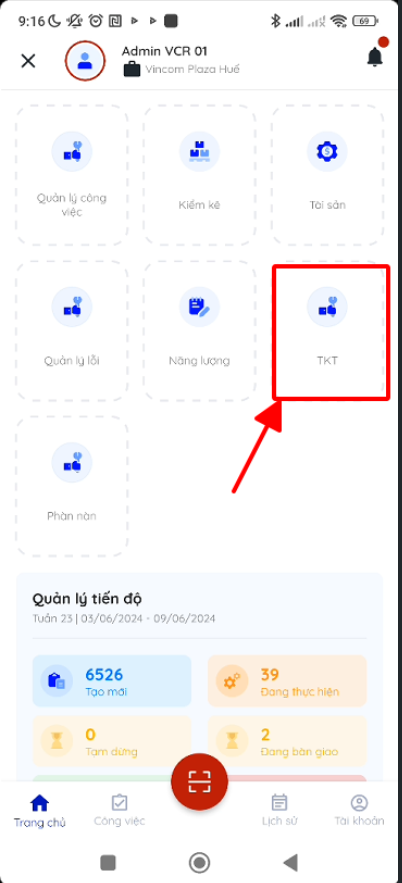
Bước 3: Nhấn vào kế hoạch TKT
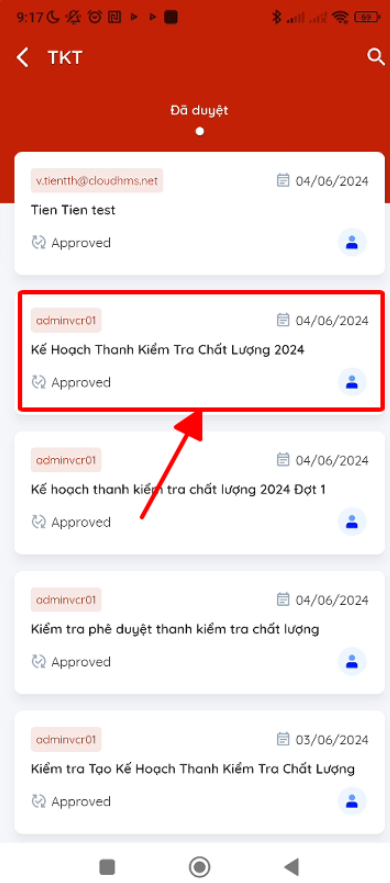 Bước 4: Nhấn vào công việc thực hiện
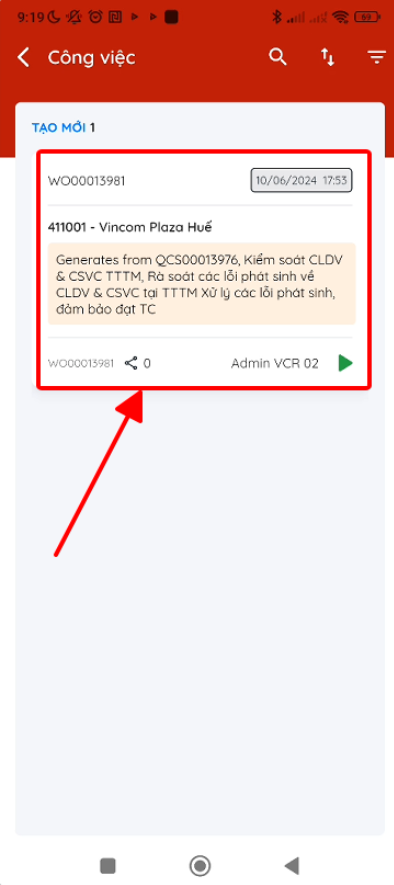 Bước 5: Tại Danh sách hành trình cần thực hiện: Nhấn Ghi nhận lỗi Trường hợp Tạo đầu việc: Bước 6: Nhập thông tin:
Bước 7: Tick chọn Tạo phiếu giao việc
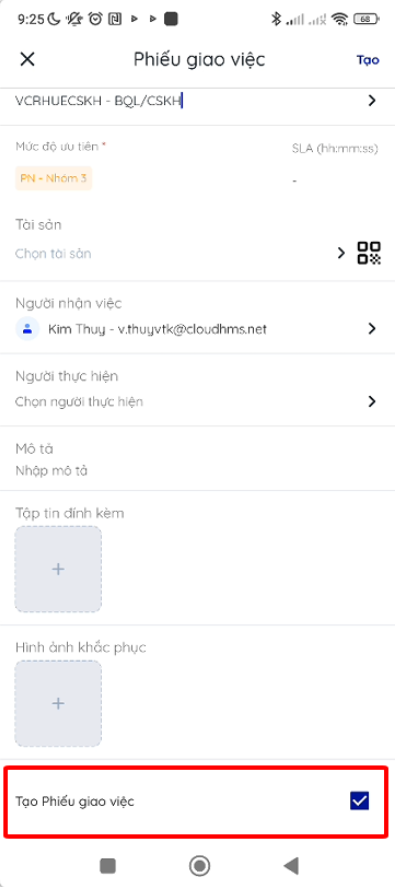
=> Công việc sinh ra từ lỗi hành trình sẽ được hiển thị ngoài màn hình danh sách công việc từ thanh kiểm tra và menu Công việc
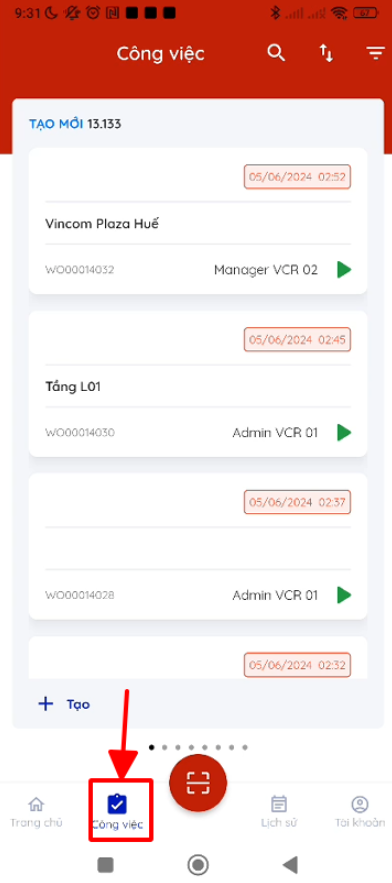
Trường hợp Không tạo đầu việc: Bước 6: Nhập thông tin:
Bước 7: Không tick chọn Tạo đầu việc => Lỗi được tạo sẽ được lưu tại Danh sách lỗi phát sinh từ hành trình
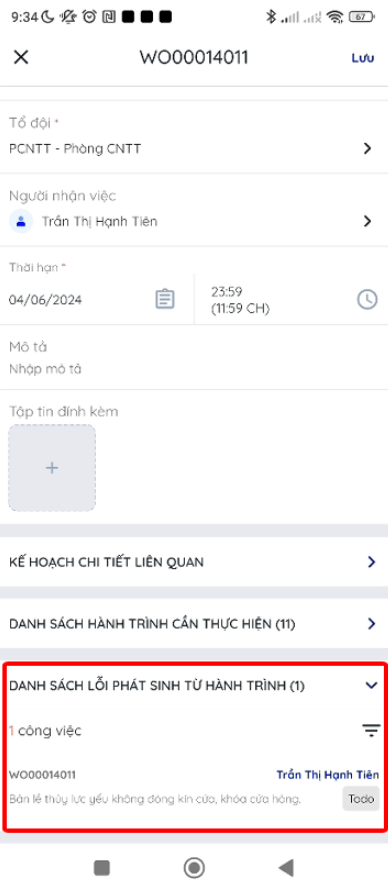
|
